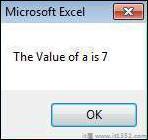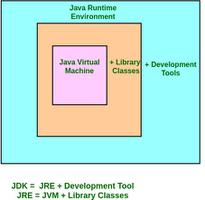如何在MacOS Mojave中从Dock隐藏最新的应用程序

MacOS Mojave中的Dock包含一项新功能,可在常规Dock应用程序图标旁边显示三个最近使用的应用程序。
如果要禁用MacOS中Dock的“最近应用程序”部分,也许是为了减少混乱或减小Dock的占用空间,请继续阅读以了解如何在MacOS 10.14或更高版本中进行更改。
如何在Mac OS的Dock中禁用最近的应用程序
去吗?
选择“停靠”首选项面板
取消选中“在Dock中显示最近的应用程序”旁边的框,以在Mac OS中从Dock隐藏最新的应用程序
一旦您关闭“在Dock中显示最近的应用程序”开关,“最近使用的应用程序”部分中显示的应用程序图标将立即从Mac Dock中消失,从而使Dock缩小一点。
以下是禁用了“近期应用程序”功能的Dock外观的示例:
这是同一个Dock的示例,并且启用了“最近使用的应用程序”功能后的样子,这是MacOS中的默认设置:
如您所见,您可以在Dock中找到多达三个应用程序图标,其中包含“最近使用的应用程序”部分,并且通过切换设置为打开或关闭该位置,可以在其中看到或隐藏最新的应用程序图标。
即使关闭了此功能,也可以通过?继续查看和访问Mac上的“最近使用的应用程序”。 Apple菜单,请转到“最近的项目”部分,然后找到该菜单的“应用程序”部分。 对于“最近的项目”部分? 在Apple菜单中,您甚至可以自定义要在“最近的项目”和“打开最近的列表”中显示的应用程序,文档和项目的总数。
当然,您总是可以通过以下方法重新启用此功能:返回Mac OS的“系统偏好设置”,然后将“在Dock中显示最近的应用程序”的Dock设置切换回ON位置。
虽然此设置开关仅在MacOS 10.14和更高版本中使用,但是运行旧版系统软件的Mac用户可以根据需要使用此技巧将“最近项”菜单添加到Mac Dock中。
就其价值而言,不仅是Mac在Dock中提供了“最近使用的应用”部分,而且iPad版的iOS还允许您以类似的方式隐藏或显示iPad Dock的“最近使用/建议的应用”部分。
以上是 如何在MacOS Mojave中从Dock隐藏最新的应用程序 的全部内容, 来源链接: utcz.com/wiki/669791.html